HEIC es uno de los mejores y más nuevos contenedores de archivos del siglo XXI, y esto se debe a que es más eficiente cuando se trata de imágenes nítidas en productos Apple. Pero además de esto, el formato de imagen probablemente le impedirá compartir las imágenes con otros dispositivos y plataformas, ya que aún no es ampliamente compatible. En este caso, convertir HEIC a JPG Será la mejor solución. Puedes probar tres herramientas de conversión que se recomiendan encarecidamente en este artículo.
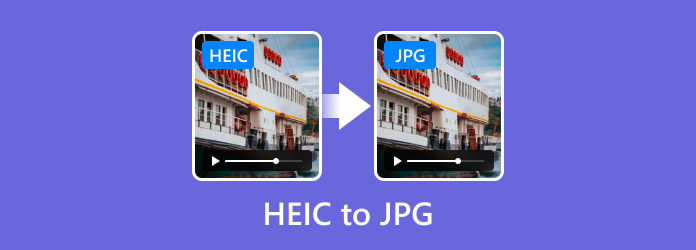
- Parte 1. ¿Qué son HEIC y JPG y por qué convertir HEIC a JPG?
- Parte 2. Convierte HEIC a JPG con el convertidor HEIC gratuito en línea
- Parte 3. Convertir HEIC a JPG con CloudConvert
- Parte 4. Convertir HEIC a JPG con iLoveIMG
- Parte 5. Preguntas frecuentes sobre la conversión de HEIC a JPG
Parte 1. ¿Qué son HEIC y JPG y por qué convertir HEIC a JPG?
HEIC es un formato de imagen que Apple introdujo en 2017. Se utiliza como contenedor de archivos que maneja imágenes tomadas de productos Apple con una mejor calidad de imagen que los formatos de imagen tradicionales. Además de esto, HEIC es conocido por ofrecer un tamaño de archivo más pequeño, lo que le permite almacenar más imágenes en su dispositivo sin consumir demasiado espacio.
Por otro lado, JPG es uno de los contenedores de archivos de imagen más antiguos, introducido en 1992. Es ampliamente compatible con muchas plataformas y dispositivos, lo que proporciona la capacidad de comprimir imágenes con una calidad de imagen razonable. Esta es también la razón por la que casi puedes encontrar JPG en cualquier entorno, como fotografía digital y gráficos web, además de ser más fácil de usar. combinar imágenes con.
Pero, ¿por qué convertir HEIC a JPG? La respuesta es sencilla. HEIC es un formato nuevo y su compatibilidad es limitada. Aunque es más eficaz que cualquier otro formato de imagen, HEIC impide que el usuario comparta imágenes con otros debido a su enorme incompatibilidad. Sin embargo, JPG es una gran alternativa no solo por su compatibilidad universal, sino también porque sigue siendo eficaz a la hora de mantener la compresión y la calidad de la imagen.
Parte 2. Convierta HEIC a JPG con el convertidor HEIC gratuito en línea
La herramienta más recomendada para cambiar HEIC a JPG es la Convertidor HEIC en línea gratuito de Blu-ray Master. Es un convertidor basado en la web que ofrece una herramienta fácil de usar que procesa archivos HEIC por lotes en tan solo unos segundos. Sin configuraciones complicadas, puede cargar imágenes HEIC en este sitio web con un tamaño de archivo de hasta 5 MB cada una. El proceso se completa en un abrir y cerrar de ojos y se garantiza una alta calidad. Por otro lado, puede acceder al convertidor HEIC en línea gratuito en cualquier navegador web popular, incluido Google Chrome, Safari, Microsoft Edge y más. Con este convertidor, cambiar HEIC a JPG en línea se vuelve sencillo.
• Súper fácil de usar sin necesidad de conocimientos técnicos.
• Admite la carga de HEIC a Mac, iPhone y otros productos de Apple.
• Convierte automáticamente imágenes a otro formato sin clics adicionales.
• A las fotos convertidas se les aplica un convertidor gratuito sin marcas de agua.
Paso 1.Visita Free Online HEIC Converter en un navegador. Haz clic en el botón Agregar archivos Botón para cargar imágenes HEIC desde su computadora.
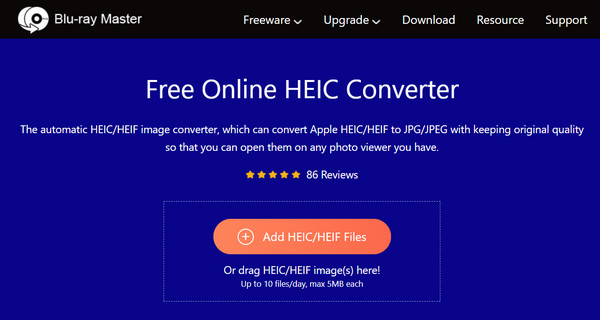
Paso 2.Una vez que todos los archivos estén en el sitio, la conversión se iniciará de inmediato y pasará de HEIC a JPG. En unos minutos, el proceso estará completo.
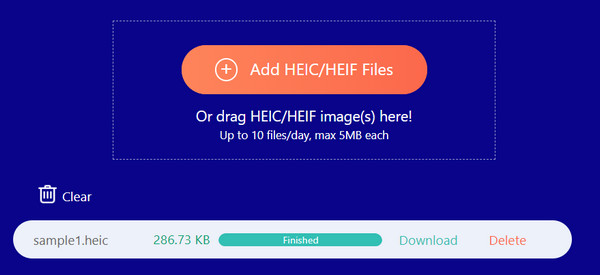
Paso 3.Una vez que se hayan convertido todas las fotos, estarán listas para descargarse. Haga clic en el botón Descargar Botón para exportar los archivos a su dispositivo. El resultado muestra imágenes de alta calidad incluso después de cambiar el formato del archivo.
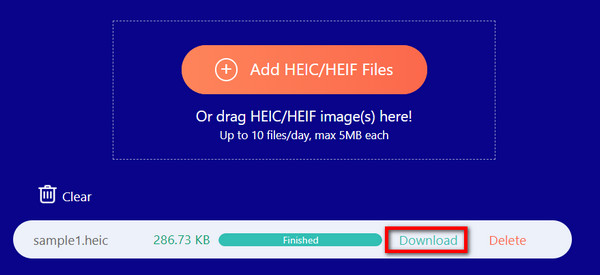
Blu-ray Master Free Online HEIC Converter es una prometedora herramienta en línea para convertir fotos HEIC a un formato compatible. En este momento, puede confiar en su algoritmo de procesamiento para convertir lotes de imágenes sin pérdida de calidad.
Parte 3. Convertir HEIC a JPG con CloudConvert
CloudConvert es una plataforma en línea popular que permite convertir varios tipos de archivos, en particular imágenes, documentos, videos y muchos más. La herramienta en línea posee una interfaz clara donde los usuarios pueden cargar múltiples archivos HEIC y convertirlos a JPG. Independientemente del formato, CloudConvert procesará PG, HEIF, HEIC, BMP, PNG y TIFF, con seguridad de datos para proteger su privacidad.
• Convierte imágenes fácilmente en lotes.
• Archivar archivos convertidos en una cuenta.
• Admite archivos de imagen como WEBP, ICO, EPS, etc.
• Admite la carga de archivos desde Google Drive, Dropbox y URL.
Paso 1.Visite CloudConvert en su computadora y haga clic en el botón Seleccione Archivo Botón. También puedes elegir Google Drive o Dropbox como fuente para cargar imágenes.
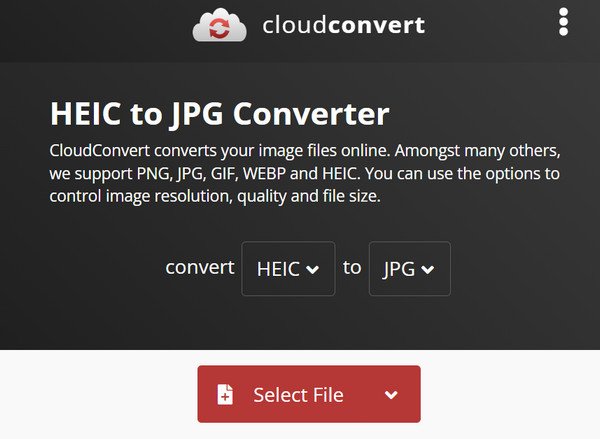
Paso 2.Una vez hecho esto, abra el segundo menú desplegable para elegir JPG como formato de salida. Haga clic en el botón Convertir Botón y luego descargue los archivos convertidos a su dispositivo.
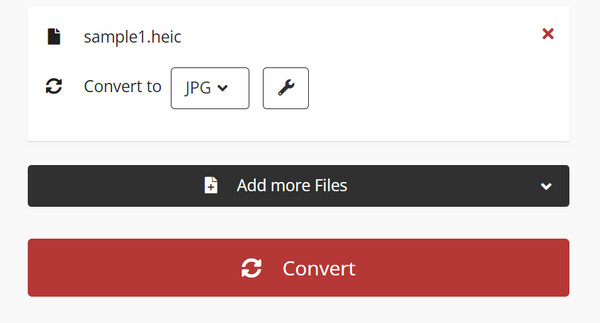
CloudConvert ofrece una conversión sencilla y gratuita de imágenes HEIC. Sin embargo, el inconveniente de esta herramienta es su algoritmo, ya que puede comprimir demasiado la calidad de la imagen.
Parte 4. Convertir HEIC a JPG usando iLoveIMG
iLoveIMG es una herramienta flexible que te permite convertir, redimensionar, recortar y editar imágenes. Su conversor de HEIC a JPG ofrece un proceso sencillo que consiste únicamente en cargar y convertir imágenes. Debido a su simplicidad, solo necesitas seleccionar imágenes como HEIC, RAW, WEBP, PNG y otras para convertir dentro de la plataforma. Además, ofrece una vista previa de las fotos cargadas para que puedas verificar la calidad después de la conversión.
• Una herramienta gratuita y todo en uno para conversión, compresión, etc. de fotografías.
• Admite procesamiento masivo sin limitaciones de archivos.
• No incluye marca de agua.
• Sólo requiere iniciar sesión para descargar fotos convertidas.
Paso 1.Seleccione la opción Convertir a JPG en el sitio web oficial de iLoveIMG. Haga clic en el botón Seleccionar imágenes Botón para importar el archivo HEIC que desea convertir.
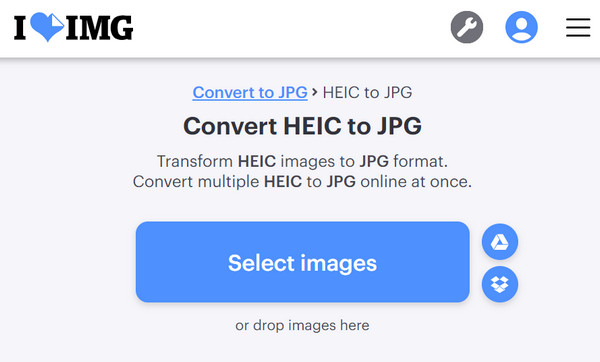
Paso 2.Desde la página siguiente, puede hacer clic en el Agregar más imágenes botón para subir más imágenes. Después, haz clic en el Convertir a JPG Botón para iniciar el proceso. Una vez hecho, descarga las imágenes convertidas a tu ordenador.
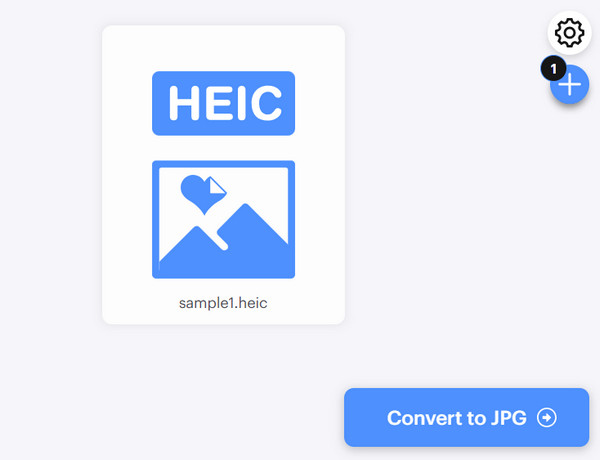
iLoveIMG es una excelente manera de convertir HEIC a JPG en línea. También ofrece muchas herramientas para ayudarte a convertir, comprimir, ampliar o recortar imágenes. Pero, en lo que respecta a la herramienta de conversión, el único inconveniente a tener en cuenta es la falta de flexibilidad en lo que respecta al formato de salida, ya que solo tienes como opción JPG.
Parte 5. Preguntas frecuentes sobre la conversión de HEIC a JPG
-
¿Es posible convertir HEIC a JPG?
Sí. Solo necesitas una herramienta de conversión confiable para convertir HEIC a JPG. Lo bueno es que puedes probar las herramientas recomendadas en esta publicación, especialmente el Free Online HEIC Converter de Blu-ray Master.
-
¿Cuáles son las desventajas de convertir HEIC?
Una de las desventajas de convertir HEIC es la posible pérdida de calidad. La imagen también puede perder metadatos, incluida la ubicación y el historial de edición.
-
¿Cómo convertir HEIC en iPhone?
Puede convertir fácilmente fotos HEIC desde su iPhone. Simplemente vaya a la aplicación Fotos y seleccione una imagen. Toque el botón Compartir y, en el menú emergente, toque el botón Duplicar como JPG. Después de eso, puede editar o Hacer GIF en iPhone a partir de fotos.
Terminando
¿Cómo estás? convertir HEIC a JPG? Puede utilizar las herramientas recomendadas para convertir fotos HEIC en línea. Con Free Online HEIC Converter, no tendrá que preocuparse por la pérdida de calidad ni por perder demasiado tiempo en la conversión. Ofrece una conversión sin esfuerzo y al mismo tiempo mantiene la calidad de la imagen original. Visite el sitio oficial para convertir imágenes en línea.
Más de Blu-ray Master
- Tutorial definitivo para realizar presentaciones de diapositivas en Google Photos
- 6 creadores de presentaciones de fotos excepcionales para computadoras de escritorio y dispositivos móviles
- Presentación de diapositivas de iPhoto: la mejor guía para realizar presentaciones de diapositivas en Mac
- Tutorial completo sobre cómo hacer una presentación de diapositivas en Photoshop
- Guía completa sobre cómo agregar marcas de agua en Photoshop
- Cómo quitar la pegatina de una foto y un vídeo con éxito

